How To Delete Blogger Account Permanently: आज के समय में Blog बनाना बहुत ही आसान काम हो गया है, लेकिन उसे Manage करना बहुत कठिन होता है। जिसके कारण Blogger.com पर हर रोज बहुत से ब्लॉग बनते हैं लेकिन ज्यादा Blog होने के कारण आप उन्हें अच्छी तरह से मैनेज नहीं कर पा रहे हैं और आप चाहते हैं कि जो हमारे Blog हैं उन्हें Delete करना तो आप बिल्कुल सही आर्टिकल पर आए हैं l
How To Delete Blogger Account Permanently
दोस्तों अगर आपके पास बहुत ज्यादा Blog हो गए हैं तो आप उन Blog को Permanently Delete करना ही बेहतर होगा अगर आपके पास एक से ज्यादा Blog है और आप उन पर काम नहीं कर रहे हो आप उन्हें Permanently Delete कर दो आज हम आपको बहुत ही सरल तरीके से बताने वाला हूं कि आप Blogger Blog Ko Permanently Delete Kaise कर सकते हैं l
तो चलिए जानते हैं
Blogger Blog को Permanently Delete करने से पहले कुछ महत्वपूर्ण बातों का ध्यान रखना चाहिए।
आप जिस भी ब्लॉग को Permanently Delete करना चाहते हैं, आप उसके ब्लॉग के Admin हों तभी आप उस ब्लॉग को Delete कर सकते हैं। अगर आप उस ब्लॉग के Admin नहीं हैं, तो आप उस ब्लॉग को Delete नहीं कर सकते हैं।
ब्लॉग को Permanently Delete करने से पहले आप Blog का Full Backup Download कर लें। ताकि भविष्य में आपके मन बदले तो आप उसी ब्लॉग पर दोबारा काम कर सकें। Blog का Backup Download करने के लिए, आपको अपने Blogger Dashboard में जाना होगा। फिर, बायीं तरफ मौजूद Menu में Settings पर क्लिक करना है। उसके बाद, “Blogs” पर क्लिक करें और उस Blog को चुनें जिसका Backup आप Download करना चाहते हैं। फिर, “Backup” पर क्लिक करें।
अच्छी तरह से सोच-विचार कर ही अपने ब्लॉग को Permanently Delete करें। क्योंकि एक बार Blog के Permanently Delete होने के बाद आप कुछ नहीं कर सकते हैं। अगर आपके मन में अभी भी कुछ Doubt है, तो आप Google Support से संपर्क कर सकते हैं।
Blogger Blog को Permanently Delete कैसे करें?
Blogger Blog को Permanently Delete करना बहुत ही आसान है। आप बस नीचे दिए गए स्टेप्स को फॉलो करते रहें L
- Blogger Dashboard पर जाएं।
- उस ब्लॉग को चुनें जिसे आप Permanently Delete करना चाहते हैं।
- Settings पर क्लिक करें।
- Manage Blog Settings पर क्लिक करें।
- Remove Your Blog पर क्लिक करें।
- Delete पर क्लिक करें।
- Permanently Delete पर क्लिक करें।
स्टेप-बाय-स्टेप गाइड
1. Blogger Dashboard पर जाएं।
सबसे पहले, आपको अपने Blogger Dashboard पर जाना होगा। इसके लिए, आपको Google में “Blogger” टाइप करना होगा और फिर Enter दबाना होगा। इसके बाद, आप अपने Google Account से लॉग इन करें।
2. उस ब्लॉग को चुनें जिसे आप Permanently Delete करना चाहते हैं।
एक बार जब आप Blogger Dashboard पर हों, तो उस ब्लॉग को चुनें जिसे आप Permanently Delete करना चाहते हैं। ऐसा करने के लिए, Blogs टैब पर क्लिक करें और फिर उस ब्लॉग पर क्लिक करें जिसे आप Delete करना चाहते हैं।
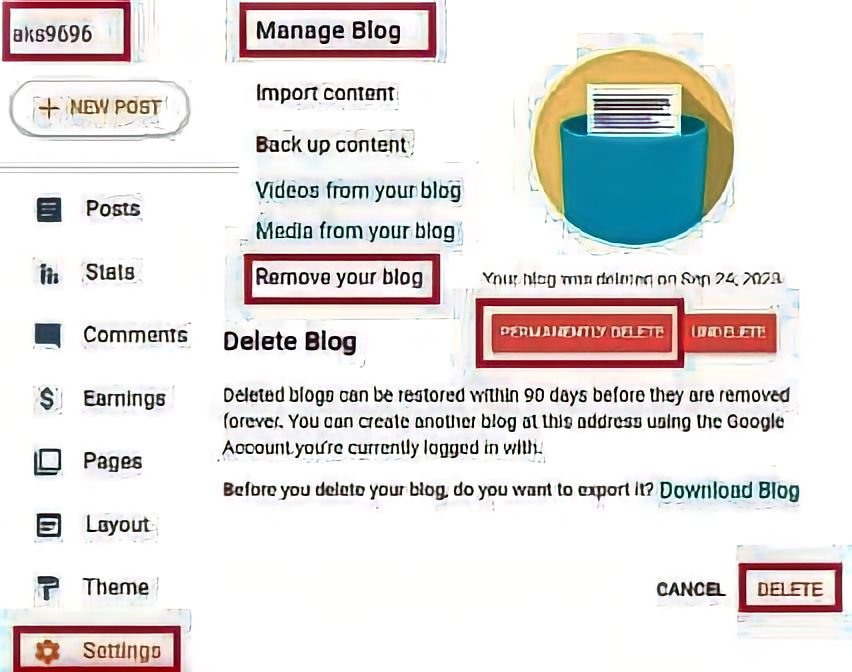
3. Settings पर क्लिक करें।
ब्लॉग चुनने के बाद, Settings पर क्लिक करें। यह आपको ब्लॉग की सेटिंग्स तक ले जाएगा।
4. Manage Blog Settings पर क्लिक करें।
Settings पेज पर, Manage Blog Settings पर क्लिक करें। यह आपको ब्लॉग की अधिक विस्तृत सेटिंग्स तक ले जाएगा।
5. Remove Your Blog पर क्लिक करें।
Manage Blog Settings पेज पर, Remove Your Blog पर क्लिक करें। यह आपको एक पॉपअप विंडो दिखाएगा।
6. Delete पर क्लिक करें।
पॉपअप विंडो में, Delete पर क्लिक करें। यह आपको एक और पॉपअप विंडो दिखाएगा।
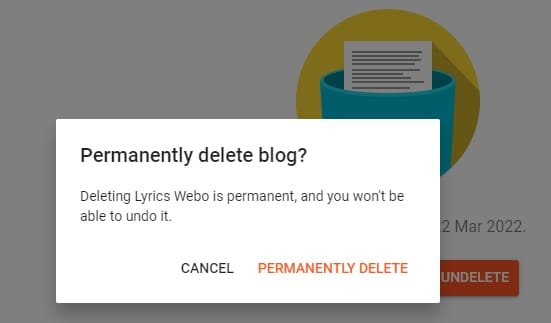
7. Permanently Delete पर क्लिक करें।
दूसरे Popup Window में, Permanently Delete पर क्लिक करें। यह आपके ब्लॉग को Permanently Delete कर देगा।
बधाई हो! आपका ब्लॉग Permanently Delete हो गया है।
Blog को Undelete कैसे करें
किसी भी Delete Blog को Undelete करने के लिए 90 दोनों का समय मिलता है। यदि आप इन दिनों के भीतर अपने ब्लॉग को Undelete करते हैं, तो यह हो जायेगा। 90 दिनों के बाद आपका ब्लॉग कभी भी Undelete नहीं होगा। Blog को Undelete करना बहुत ही आसान है। आप बस मेरे द्वारा बताये गये स्टेप्स को फॉलो करें।
स्टेप 1: Blogger Dashboard में लॉग इन करें।
सबसे पहले, अपने कंप्यूटर या मोबाइल पर Google Chrome या किसी अन्य वेब ब्राउज़र को खोलें। फिर, Blogger वेबसाइट पर जाएं और अपने Google खाते से लॉग इन करें।
स्टेप 2: उस ब्लॉग को चुनें जिसे आप Undelete करना चाहते हैं।
लॉग इन करने के बाद, आपके Blogger Dashboard पर, उस ब्लॉग को चुनें जिसे आप Undelete करना चाहते हैं।
स्टेप 3: “Undelete” पर क्लिक करें।
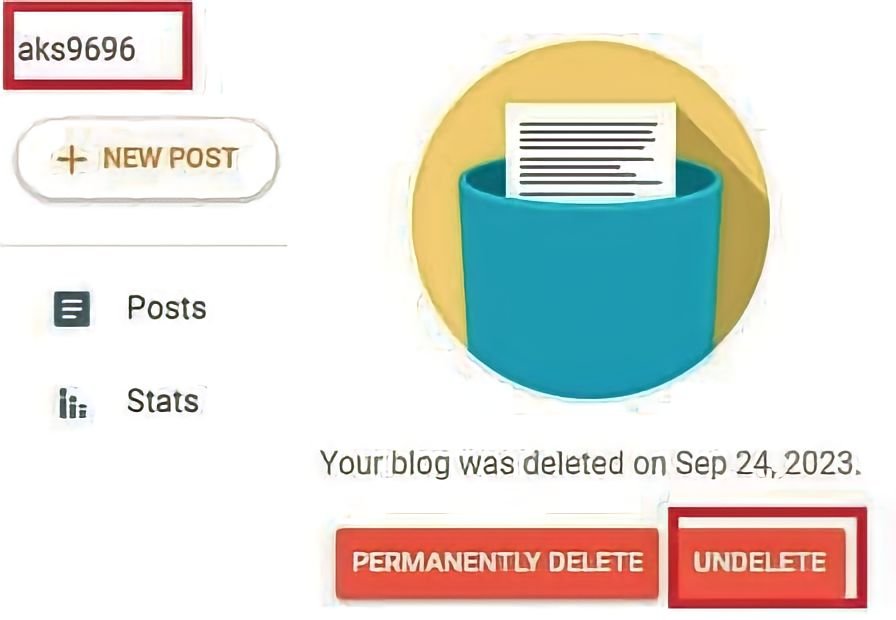
ब्लॉग को चुनने के बाद, आपको दो विकल्प दिखाई देंगे: “Permanently Delete” और “Undelete”। “Undelete” पर क्लिक करें।
स्टेप 4: “Undelete” पर फिर से क्लिक करें।
एक पॉप-अप विंडो दिखाई देगी जिसमें “Undelete” बटन होगा। “Undelete” पर फिर से क्लिक करें।
बधाई हो! आपका Delete Blog, Undelete हो चुका है।
ध्यान दें
- आप केवल उन ब्लॉग को Undelete कर सकते हैं जिन्हें आपने 90 दिनों के भीतर डिलीट किया है।
- यदि आप 90 दिनों के बाद अपने ब्लॉग को Undelete करने का प्रयास करते हैं, तो आपको “This blog has been permanently deleted” संदेश दिखाई देगा।
- अपने ब्लॉग को Undelete करने से आपके ब्लॉग की सभी सामग्री वापस आ जाएगी, जिसमें पोस्ट, पेज, कमेंट और अन्य फाइलें शामिल हैं।
- Read more:
- ब्लॉगिंग के लिए 9 Free Keyword Research Tools
- Google Discover Kya Hai? अपने Blog को Google Discover में कैसे लायें
उदाहरण
मान लीजिए कि आपने 10 जनवरी, 2024 को अपने ब्लॉग को डिलीट किया। आप 9 मार्च, 2024 तक अपने ब्लॉग को Undelete कर सकते हैं। यदि आप 9 मार्च, 2024 के बाद अपने ब्लॉग को Undelete करने का प्रयास करते हैं, तो आपका ब्लॉग अनपलब्ध हो जाएगा।
FAQs – How To Delete Blogger Account Permanently
1. Blogger ब्लॉग में विजेट्स कैसे जोड़ें?
डैशबोर्ड में लॉगिन करें और अपने ब्लॉग को चुनें।
“लेआउट” पर क्लिक करें।
“विजेट्स” विकल्प में जाएं और विजेट्स को अपनी पसंद के खानों में खींचें और छोड़ें।
2. Blogger Blog को Permanently Delete कैसे करें?
Blogger डैशबोर्ड में लॉगिन करें।
अपने ब्लॉग को चुनें।
“सेटिंग्स” पर क्लिक करें।
“अन्य” विकल्प में जाएं और “ब्लॉग को हटाएं” का चयन करें।
स्थायी रूप से हटाने की पुष्टि करें।
3. Blogger ब्लॉग में विजेट्स कैसे जोड़ें?
डैशबोर्ड में लॉगिन करें और अपने ब्लॉग को चुनें।
“लेआउट” पर क्लिक करें।
“विजेट्स” विकल्प में जाएं और विजेट्स को अपनी पसंद के खानों में खींचें और छोड़ें।
अंतिम शब्द – Blogger Blog Ko Permanently Delete Kaise Kare
दोस्तों उम्मीद करता हूं आपको यह आर्टिकल अच्छा लगा होगा और आपको यह समझ में आ गया होगा Blogger Blog Ko Permanently Delete Kaise Kare क्योंकि दोस्तों मैं बहुत ही सरल तरीके से आपको स्टेप बाय स्टेप बताया है Blogger Blog Ko Permanently Delete Kaise कर सकते हो और अगर आपका कोई दूसरा Blog Blogger से Delete हो गया है तो आप उसे वापस ला सकते हो मैंने पूरा आपको इसी आर्टिकल में बताया है तो आप उसे भी पढ़ सकते हो अगर आपको कोई भी क्वेश्चन पूछना है तो आप कमेंट में पूछ सकते हो l


